装win10无法格式化c盘怎么办 win10无法格式化C盘如何处理
更新时间:2022-05-26 11:27:38作者:xinxin
有的小伙伴在win10 ghost系统运行时出现故障的状况下,通常都会选择进行系统重装来彻底解决,可是想要对c盘进行格式化时在重新安装win10系统时,却遇到c盘无法格式化的现象,对此装win10无法格式化c盘怎么办呢?接下来小编就来告诉大家win10无法格式化C盘处理方法。
推荐下载:windows10旗舰版iso镜像
具体方法:
1、桌面鼠标右键点击“此电脑”,在弹出菜单中选择“管理”;
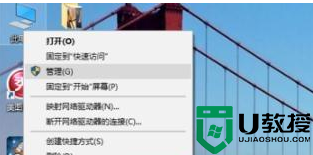
2、打开“管理”界面后,点击存储的“磁盘管理”。接着在右侧窗口找到无法格式化的磁盘,右击,选择“删除卷”;
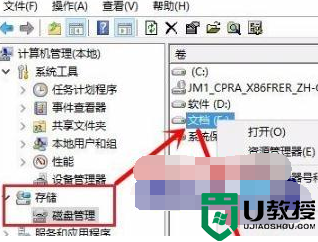
3、在弹出的警告窗口中,我们点击“是”;
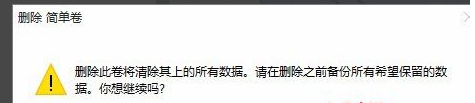
4、删除后>>原来的磁盘变成了绿色的磁盘,接着我们右击选择“新建简单卷”;

5、接下来我们就按照提示都选择“下一步”即可,操作完后我们就可以看到新建的磁盘了。
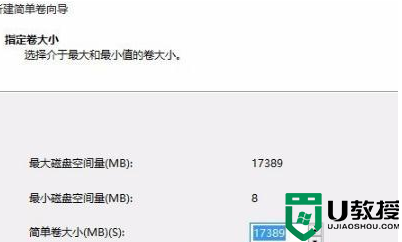
上述就是关于win10无法格式化C盘处理方法全部内容了,碰到同样情况的朋友们赶紧参照小编的方法来处理吧,希望能够对大家有所帮助。
装win10无法格式化c盘怎么办 win10无法格式化C盘如何处理相关教程
- 重装win10的时候无法格式化c盘怎么办 重装win10 C盘格式化失败如何解决
- 如何格式化c盘win10 win10怎么格式化c盘
- windows10无法格式化优盘怎么办 win10格式化U盘无法完成如何处理
- 如何把win10电脑C盘格式化干净 win10电脑格式化c盘的详细方法
- win10不格式化怎么扩展c盘空间 win10系统c盘不格式化如何扩展空间
- win10怎么格式化c盘但是保留系统 win10如何格式化电脑c盘
- win10格式化fat32 U盘的方法 如何把u盘格式化fat32格式win10
- win10格式化硬盘时windows无法完成格式化怎么办
- win10硬盘无法格式化如何解决 win10硬盘无法格式化的修复方法
- win10格式化不了sd卡怎么办 win10无法格式化sd卡解决方法
- Win11如何替换dll文件 Win11替换dll文件的方法 系统之家
- Win10系统播放器无法正常运行怎么办 系统之家
- 李斌 蔚来手机进展顺利 一年内要换手机的用户可以等等 系统之家
- 数据显示特斯拉Cybertruck电动皮卡已预订超过160万辆 系统之家
- 小米智能生态新品预热 包括小米首款高性能桌面生产力产品 系统之家
- 微软建议索尼让第一方游戏首发加入 PS Plus 订阅库 从而与 XGP 竞争 系统之家
win10系统教程推荐
- 1 window10投屏步骤 windows10电脑如何投屏
- 2 Win10声音调节不了为什么 Win10无法调节声音的解决方案
- 3 怎样取消win10电脑开机密码 win10取消开机密码的方法步骤
- 4 win10关闭通知弹窗设置方法 win10怎么关闭弹窗通知
- 5 重装win10系统usb失灵怎么办 win10系统重装后usb失灵修复方法
- 6 win10免驱无线网卡无法识别怎么办 win10无法识别无线网卡免驱版处理方法
- 7 修复win10系统蓝屏提示system service exception错误方法
- 8 win10未分配磁盘合并设置方法 win10怎么把两个未分配磁盘合并
- 9 如何提高cf的fps值win10 win10 cf的fps低怎么办
- 10 win10锁屏不显示时间怎么办 win10锁屏没有显示时间处理方法

